آموزش نرم افزار مندلی + دانلود رایگان جدیدترین نسخه Mendeley
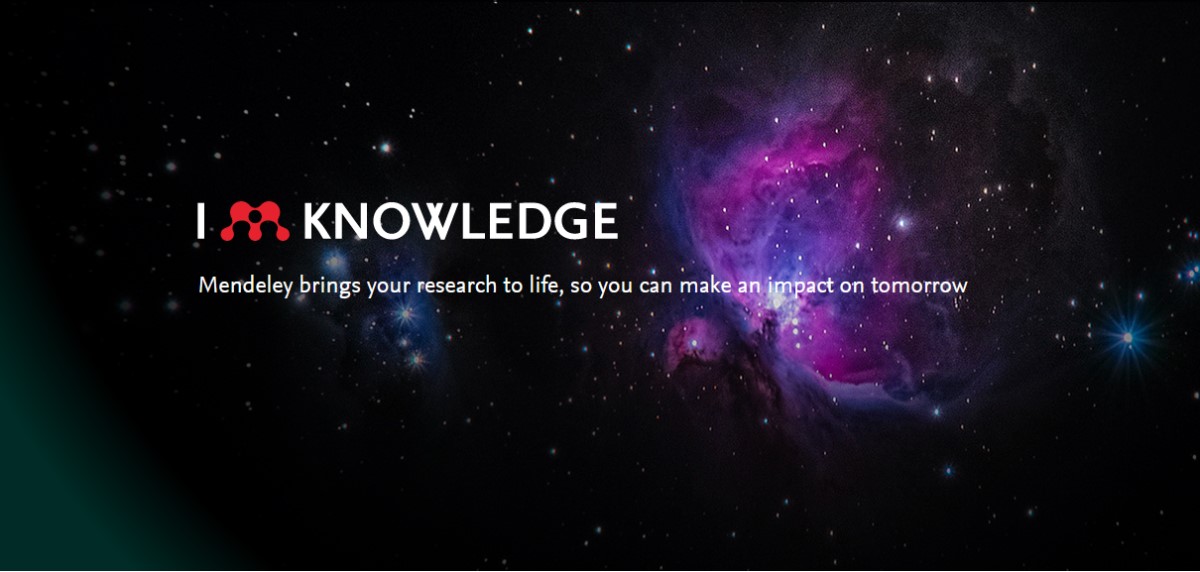
1- مندلی چیست؟
مندلی، به آدرس https://www.mendeley.com، یک مدیر رفرنس آنلاین رایگان است. با استفاده از این نرمافزار، میتوانید رفرنسها را در آثارتان جمعآوری، مدیریت و اشتراکگذاری کنید. مندلی علاوه بر این یک شبکۀ اجتماعی علمی نیز هست که به شما امکان میدهد تا با سایر پژوهشگران همکاری کنید. با استفاده از این نرمافزار، میتوانید فایلهای کامل PDF را به همراه رفرنسهایتان ذخیرهسازی و آنها را حاشیهنویسی کنید. بهعلاوه، پلاگینی نیز برای ورد وجود دارد که به شما امکان میدهد تا فهرستهای رفرنسها و کتابشناسیها را به صورت خودکار برای اضافه کردن به اثرتان ایجاد کنید.
مندلی دارای دو نسخه است:
- نسخۀ آنلاین مبتنی بر وب که استفاده از آن آسان و از هر مرورگری قابل دسترسی است،
- نسخۀ دسکتاپ (کامپیوتر) که به شما امکان میدهد تا به شکل آفلاین به رفرنسهایتان دسترسی پیدا کنید. این نسخه ویژگیهای پیشرفتهتری دارد و به وسیلۀ آن میتوانید از قابلیت پلاگین ورد مایکروسافت، یعنی «استناد در هنگام نوشتن»، استفاده کنید.
با ادامه آموزش نرمافزار مندلی همراه ما باشید.
2- ایجاد حساب مندلی
- به وبسایت مندلی بروید.
- روی «Create a Free Account» کلیک کنید.
- فیلدهای اطلاعات را پر کنید.
- وقتی مندلی را برای اولین بار باز میکنید، این نرمافزار شما را به تب News feed میبرد. این تب شامل بهروزرسانیهای افرادی که شمارههای تماسشان را دارید و یا گروههایی است که یکی از اعضای آن به شمار میروید. برای مشاهدۀ رفرنسهایتان، روی تب Library کلیک کنید.
3- ایجاد پوشههایی در کتابخانۀ مندلی آنلاین
- پروفایل مندلی آنلاینتان را باز کنید.
- روی Library در قسمت بالای صفحه کلیک کنید.
- برای ایجاد پوشهها، روی Create Folder در قسمت چپ صفحه کلیک، نام پوشه را تایپ و دکمۀ + را کلیک کنید. میتوانید زیرپوشههایی را هم ایجاد کنید.
- میتوانید رفرنسهایی را از «All documents» بکشید و در پوشهای رها کنید. رفرنسها در «All documents» نیز باقی خواهند ماند، و در صورت حذف رفرنسها از پوشه، همچنان میتوان آنها در «All documents» بیابید.
4- رفرنسها را با استفاده از Web Importer به کتابخانۀ مندلی آنلاین بکشید:
دکمۀ Save to Mendeley Web Importer به شما امکان میدهد تا، بدون آنکه مجبور باشید دادهها را به شکل دستی اضافه کنید، رفرنسها را از منابع آنلاین بکشید.
- به آدرس https://www.mendeley.com/import بروید.
- برای افزودن ابزار نشانکگذاری (بوکمارکینگ)، بسته به مرورگر مورد علاقهتان، که اینترنت اکسپلورر، فایرفاکس یا کروم است، تابع دستورالعملهای روی صفحه باشید.
- از قابل رویت بودن نوار مورد علاقهتان در مرورگرتان اطمینان حاصل کنید و حالا باید نشانکی را در نوار مورد علاقهتان ببینید که میگوید «Save to Mendeley».
- وقتی وارد منبع آنلاینی شدهاید و میخواهید ارجاع دهید، روی بوکمارکلت کلیک کنید و بوکمارکلت اطلاعات رفرنس را برداشت میکند و مستقیماً به مندلی میفرستد.
- در منابع بسیار مختلفی همچون گوگل اسکولار، ورلدکت، گوگل و وبسایتهای دیگر، میتوانید از دکمۀ «Save to Mendeley» استفاده کنید.
5- اضافه کردن اسناد PDF به کتابخانۀ مندلی آنلاین
میتوانید فایلهای PDF ذخیرهشده را به مندلی اضافه کنید و جزئیات رفرنس بهطور خودکار از فایل PDF برداشت خواهد شد.
- میتوانید پوشه را باز کنید و فایل PDF را بکشید و در پنجرۀ مندلی رها کنید یا
- روی دکمۀ «Add Files» کلیک کنید و به پوشۀ موجود در کامپیوترتان، که فایل PDF در آنجا ذخیره شده است، بروید.
6- ایجاد رفرنسهای مندلی به صورت دستی در کتابخانۀ مندلی آنلاین
- در صورتی که روی Save to Mendeley کلیک کنید و مندلی نتواند جزئیات را برای منبعی بیابد، وادارتان میکند تا مجموعهای از فیلدها مانند نوع فایل، عنوان، نویسندگان، چکیده مقاله و غیره را پر کنید.
- یا برای اینکه در مندلی آنلاین بتوانید رفرنس جدیدی به صورت دستی ایجاد کنید، روی منوی کشویی آبی Add در بالا سمت چپ کلیک کنید، و New Manual Entry را انتخاب کنید.
7- اضافه کردن رفرنس از کاتالوگ پژوهشی مندلی در مندلی آنلاین
وقتی رفرنسی را به کتابخانهتان اضافه میکنید، در کاتالوگ پژوهشی آنلاین مصرف میشود. بنابراین، کاتالوگ پژوهشی آنلاین در حال حاضر یکی از بزرگترین پایگاههای دادۀ باز پژوهش موجود در مندلی به شمار میرود که جمعسپاری شده است.
- به آدرس https://www.mendeley.com/research-papers بروید.
- کلیدواژهها را در باکس جستجو تایپ کنید.
- برای ذخیره فایلها در کتابخانۀ آنلاین مندلی، روی «Save Reference» کلیک کنید.
8- دانلود دسکتاپ مندلی
نسخه دسکتاپ مندلی به شما امکان میدهد تا به شکل آفلاین به رفرنسهایتان دسترسی داشته باشید. این نسخه ویژگیهای پیشرفتهتری دارد و به شما امکان میدهد تا از قابلیت «استناددهی هنگام نوشتن» پلاگین ورد مایکروسافت استفاده کنید.
- به آدرس https://www.mendeley.com/download-mendeley-desktop بروید.
- روی Download Mendeley Desktop کلیک کنید.
- فایل دسکتاپ مندلی را نصب کنید.
9- سینک کردن مندلی آنلاین و دسکتاپ مندلی
- در صورت اضافه کردن رفرنسهای جدید به مندلی آنلاین در هنگام کار، میتوانید روی کلید Sync در قسمت بالای صفحۀ دسکتاپ مندلی کلیک کنید تا مطمئن شوید که در دسکتاپ ظاهر میشوند.
- در صورت اضافه کردن فایلهای PDF در هنگام انجام کار، میتوانید دسکتاپ را برای پیکربندی این اطلاعات در آنلاین مندلی با رفتن به دسکتاپ مندلی تنظیم کنید. برای این کار، با موس روی پوشۀ «All Documents» زیر My Library سمت چپ راستکلیک کنید، روی دکمۀ Edit Setting در بالای فهرست رفرنسها کلیک کنید و تیک باکس کنار Synchronize attached files را بزنید.
10- وارد کردن رفرنسها در دسکتاپ مندلی از قسمت جستجوی کتابخانه
متأسفانه، کاتالوگ کتابخانه در حال حاضر رفرنسها را مستقیماً در مندلی ذخیره نمیکند، بلکه میتوانید آنها را ذخیره و وارد کنید. در این بخش از آموزش مندلی به وارد کردن رفرنسها از کتابخانه میپردازیم.
- برای ذخیرۀ یک آیتم مجزا، روی عنوان آیتم کلیک کنید، به قسمت Send to بروید، روی Export RIS کلیک کنید، روی UTF-8 کدگذاری سریع کلیک کنید و OK را بزنید.
- به منظور آپلود در مندلی، دسکتاپ مندلی را باز کنید، روی قسمت File کلیک کنید، کرسر را روی Import قرار دهید، روی RIS کلیک کنید، وارد پوشۀ Download File شوید و روی فایل RIS کلیک کنید (مرتبسازی از روی تغییر تاریخ برای یافتن جدیدترین فایل که معمولاً «Primo_RIS_Export» نامیده میشود).
- برای ذخیرهسازی چندین آیتم، روی آیکون میخیشکل کنار مقالات کلیک کنید تا آنها را در «My Favorites» ذخیره کنید. برای رفتن به My Favorites، آیتمها یا کل سبد را گزینش و انتقال به RISPushTO را انتخاب کنید و، سپس، همان کارهای مرحلۀ قبلی را تکرار کنید.
11- وارد کردن رفرنسها به دسکتاپ مندلی از پایگاههای دادۀ آنلاین
در این بخش از آموزش مندلی به نحوه وارد کردن رفرنسها از پایگاههای معتبر میپردازیم. لطفاً توجه داشته باشید که این دستورالعملها به شما امکان میدهند تا رفرنسها را فقط وارد مندلی کنند، نه متن کامل. در عوض، ممکن است ترجیح دهید که فایلهای جداگانۀ PDF را دانلود و آنها را وارد کنید (رجوع شود به بخش 5). دستورالعملهایی را به عنوان مثال برای وب آو ساینس، پروکوئست، ساینس دایرکت و گوگل اسکولار تهیه کردهایم. در مورد سایر پایگاههای داده، برای ذخیرهسازی رفرنسها و سپس وارد کردن آنها به مندلی، به دنبال انتقال مستقیم به گزینۀ مندلی باشید یا از همان مراحل پیروی کنید.
در صورتیکه به ترجمه فایلهای PDF نیاز داشتید میتوانید این مطلب آموزشی را مطالعه کنید: ۳ راهکار آسان و سریع برای ترجمه فایل pdf
وب آو ساینس
- در وب آو ساینس، منابعی را که میخواهید انتقال دهید گزینش و «Save to other file format» را انتخاب کنید.
- با باز شدن پنجرۀ «Send to file»، فرمت فایل را انتخاب کنید: بیبتکس و «send» را کلیک کنید و، سپس، فایل را ذخیره کنید. در صورتی که به شکل پنجرۀ اینترنتی باز شود، راستکلیک کرده و فایل را ذخیره کنید.
- دسکتاپ مندلی را باز کنید، روی فایل کلیک کنید، کرسر را روی Import ببرید، روی بیبتکس (*.bib) کلیک کنید، به پوشۀ فایلتان، که فایل بیبتکس را در آن ذخیره کردید، بروید و روی فایل کلیک کنید تا آن را در مندلی آپلود کنید.
پروکوئست
- رفرنسهایی را که میخواهید فایل را به آنها انتقال دهید گزینش و «save» را انتخاب کنید.
- RIS (کار با اندنوت، سیتاوی و غیره) را انتخاب کنید، «continue» را انتخاب و فایل را در اسنادتان ذخیره کنید.
- دسکتاپ مندلی را باز و روی فایل کلیک کنید، کرسر را روی Import ببریبد، روی RIS-Research Information Systems (*.bib) کلیک کنید، به پوشۀ فایلتان، که فایل RIS را در آن ذخیره کردید، بروید و روی فایل کلیک کنید تا آن را در مندلی آپلود کنید.
ساینس دایرکت
در صورت انجام جستجوی سریع در ساینس دایرکت، قادر نخواهید بود فهرستی از منابع را به مندلی انتقال دهید، اما میتوانید فایلهای PDF را دانلود و آنها را (همانند بخش 5) وارد یا روی مقالات جداگانه کلیک کنید و یک به یک آنها را انتقال دهید.
در صورتی که برای انجام عمل جستجو از گزینۀ «Advanced Search» استفاده میکنید، گزینۀ «Export» را خواهید دید که در آن میتوانید کل صفحۀ رفرنسها را برای انتقال به مندلی انتخاب کنید.
گوگل اسکولار
- میتوانید با کلیک روی علامت نقل قول، که پنجرۀ جدیدی را با اطلاعات استناددهی باز میکند، رفرنسهای جداگانه را از گوگل اسکولار ذخیره کنید. برای ذخیرهسازی رفرنسها در فرمت بیبتکس، آنها را انتخاب کنید. فایل بیبتکس را ذخیره کنید. اگر به شکل پنجرۀ اینترنتی باز میشود، راستکلیک کرده و فایل را ذخیره کنید.
- سپس، دسکتاپ مندلی را باز کنید، روی فایل کلیک کنید، کرسر را روی Import ببرید، روی بیبتکس (*.bib) کلیک کنید، به پوشۀ فایلتان، که فایل بیبتکس را در آن ذخیره کردید، بروید و روی فایل کلیک کنید تا آن را در مندلی آپلود کنید.
- میتوانید چندین رفرنس را با ایجاد یک حساب گوگل ذخیره کنید، سپس وارد شوید و روی ستارۀ زیر هر یک از رفرنسها کلیک کنید. با انجام این کار، رفرنسها را در «My Library» ذخیره میکنید. در گوگل اسکالر، به «My Library» بروید و از آنجا رفرنسهایی را که میخواهید به مندلی بفرستید گزینش کنید، و روی دکمۀ «Export» (پیکان پایین) کلیک و بیبتکس را انتخاب کنید. و سپس، همان دستورالعمل مرحلۀ 2 را دنبال کنید.
- برای اطلاعات بیشتر درباره گوگل اسکولار به این مقاله مراجعه کنید: آموزش گوگل اسکولار ، راهنمای کامل تنظیمات گوگل اسکالر فارسی
12- وارد کردن رفرنسها به دسکتاپ مندلی از مدیر رفرنسی دیگر
نسخۀ دسکتاپ مندلی به شما امکان میدهد تا فایلهایی را که از اندنوت، رفرنس منجر، زوترو یا بیبتکس ذخیره شدهاند وارد کنید.
- در دسکتاپ مندلی، به منوی فایل بروید، سپس، «Import» را انتخاب و گزینۀ مناسب برای رفرنسهایتان را گزینش کنید.
13- کپی کردن رفرنسهای فرمتشده برای افزودن به اسنادتان
- در دسکتاپ مندلی، به View در گزینههای منو بروید و Citation Style را انتخاب کنید. Citation Style پنجرۀ منوی جدیدی را باز میکند که در آن میتوانید سبک استناددهیتان را انتخاب کنید. اگر این سبک در فهرست نیست، گزینۀ More styles را انتخاب و نام سبکی را که به دنبالش هستید تایپ و روی «Use this style» کلیک کنید. اگر در آن فهرست نبود، «Get more styles» را انتخاب، نام سبکی را که به دنبالش هستید تایپ و روی «Install» کلیک کنید. سپس، به تب نصبشده برگردید و آن سبک را بیابید و روی «use this style» کلیک کنید.
- رفرنسهایی را که میخواهید کپی کنید با کلیک روی آنها انتخاب کنید (برای انتخاب بیش از یک رفرنس، کلید کنترل روی کیبرد را پایین نگه دارید و کلیک کنید). سپس، راستکلیک کنید و «Copy as» و «Formatted Citation» را انتخاب و سپس در اسنادتان پیست کنید.
14- توانمندسازی مندلی در «Mendeley Cite-to-Matic» ورد 2016
- در دسکتاپ مندلی، به گزینۀ «Tools» بروید.
- گزینۀ «Install MS Word plugin» را انتخاب کنید.
- پس از نصب کامل، باید باکس Mendeley Cite-to-Matic را در تب References در ورد ببینید.
- این افزونه در مایکروسافت آفیس 2016 برای ویندوز 10 و مکس کار میکند.
15- درج استنادها و کتابشناسیها در ورد
- ورد را باز کنید، روی تب References کلیک و توابع Mendeley Cite-to-Matic را جستجو کنید (ممکن است لازم باشد ابتدا روی پیام هشدار امنیتی کلیک کنید، روی دکمۀ «Enable content» کلیک کنید، صرفاً پیام را نبندید).
- اگر لازم باشد رفرنسی را درج کنید، روی «Insert Citation» کلیک کنید. اگر قبلاً در دسکتاپ مندلی لاگین نشدهاید، دسکتاپ مندلی را باز میکند و از شما میخواهد تا لاگین کنید. سپس، دوباره روی «Insert Citation» کلیک کنید. باکسی باز خواهد شد و از شما میخواهد تا جزئیات رفرنسی را که میخواهید ذکر کنید تایپ کنید، یا اگر نمیتوانید جزئیات را به خاطر بیاورید یا ترجیح میدهید آن را از پوشههایتان انتخاب کنید، روی «go to Mendeley» کلیک کنید. این کار شما را با گزینۀ دیگری به نام «Cite» به دسکتاپ مندلی میفرستد.
- میتوانید (با پایین نگه داشتن کلید کنترل روی کیبورد و کلیک کردن روی رفرنسها) یک یا چند رفرنس را انتخاب کنید. سپس، برای درج آن رفرنسها در اسناد، روی «Cite» کلیک کنید.
- وقتی میخواهید قسمت کتابشناسی را ایجاد کنید، روی منوی کشویی «Style» کلیک کنید تا سبک رفرنسدهی را انتخاب کنید و، سپس، روی Insert Bibliography کلیک کنید.
16- ویرایش نقل قولهای درونمتنی
- در ورد، نقل قولی را که میخواهید تغییر دهید هایلات کنید.
- دکمۀ Insert Citation اکنون به Edit Citation تغییر خواهد کرد.
- باکس جستجوی معمولی ظاهر خواهد شد، اما این بار روی نقل قول درون باکس جستجو کلیک کنید. در مثال زیر، روی نام نویسنده، یعنی سکر، کلیک میکنم.
- اکنون گزینههای مختلفی مانند اضافه کردن شمارههای صفحه، یا پسوند و غیره را مشاهده خواهید کرد.
- اطلاعاتی را که لازم دارید اضافه کنید، یا اگر لازم است نام نویسنده را حذف کنید تا فقط سال در نقل قول ذکر شود، روی باکس «Suppress author» کلیک کنید. توجه داشته باشید که در صورت اضافه کردن شمارههای صفحه، فقط اعداد واقعی را وارد کنید. سپس، سبکبندی خودکار p (صفحه) یا pp (صفحات) را به فراخور سبک اضافه میکند. اگر مثلاً p ظاهر نشود، این بدان معناست که سبک فردی به آن نیازی ندارد.
17- اشتراکگذاری رفرنسها
در این قسمت از آموزش نرمافزار مندلی به اشتراکگذاری رفرنسها میپردازیم. میتوانید گروهی را در مندلی ایجاد یا به آن بپیوندید. در این گروه، میتوانید در پروژهای مشترک همکاری داشته باشید. سه نوع گروه وجود دارد:
- خصوصی – میتوانید رفرنسها، فایلهای PDF فولتکست و یادداشتها را به اشتراک گذارید.
- صرفاً با دعوت – فقط اعضای دعوتشده میتوانند به این گروه بپیوندند و رفرنسها را به اشتراک گذارند (اما این موضوع در مورد فایلهای PDF فولتکست صدق نمیکند).
- عمومی – هر کسی میتواند به این گروه بپیوندد و رفرنسها را به اشتراک گذارد.اگر میخواهید حسابتان رایگان باشد، میتوانید گروهی خصوصی یا صرفاً با دعوت را با حداکثر سه عضو ایجاد کنید.
18- حذف موارد تکراری در دسکتاپ مندلی
مندلی باید بهطور خودکار موارد تکراری را حذف کند. با این حال، برخی از موارد تکراری تفاوتهای ناچیزی دارند که برای حذف آنها:
- در دسکتاپ مندلی، پوشهای را برای بررسی موارد تکراری انتخاب کنید، یا «All documents» را انتخاب کنید.
- سپس، روی Tools و «Check for duplicates» کلیک کنید.
- مجموعهای از موارد تکراری نشان داده شدهاند و میتوانید، به منظور ادغام ورودیها برای نگه داشتن یک کپی در کتابخانهتان، کلیک کنید.
19- قبل از نهایی کردن کار
قبل از نهایی کردن کار، توصیه میکنیم رفرنسهایتان را بررسی کنید. مندلی ابزار خوبی برای صرفهجویی در زمان است، اما اطلاعات رفرنس، که بهطور خودکار از پایگاههای داده ایجاد شدهاند، گاهی غلط هستند. بنابراین، قبل از نهایی کردن کار، مجدداً بررسی کنید.
20- اپلیکیشن مندلی برای دستگاههای iOS (آیپد و آیفون) و اندروید
اپلیکیشن مندلی برای دستگاههای iOS و اندروید به شما امکان میدهد تا مقالاتتان را در آیپد، آیفون، یا سایر دستگاههای iOS و اندروید بخوانید و حاشیهنویسی کنید. این برنامه اپلیکیشن همراهی برای دسکتاپ مندلی است. به ابزار دسکتاپ مندلی برای ایجاد فهرستهای رفرنس و اضافه کردن آنها به اسناد ورد مایکروسافت نیاز خواهید داشت.
نتیجهگیری
نرمافزار مندلی که در دو نسخه آنلاین و دسکتاپ عرضه شده، یکی از مهمترین اپلیکیشنهای مدیریت رفرنس است. خوشحال میشویم که تجربیات خود را در کار با این نرمافزار در اختیار دیگران قرار دهید.

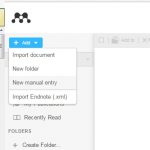
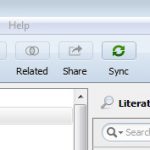
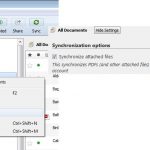
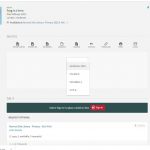
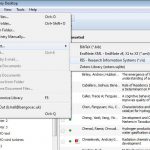
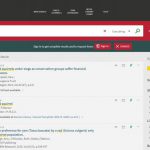
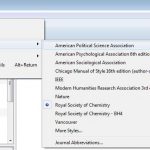

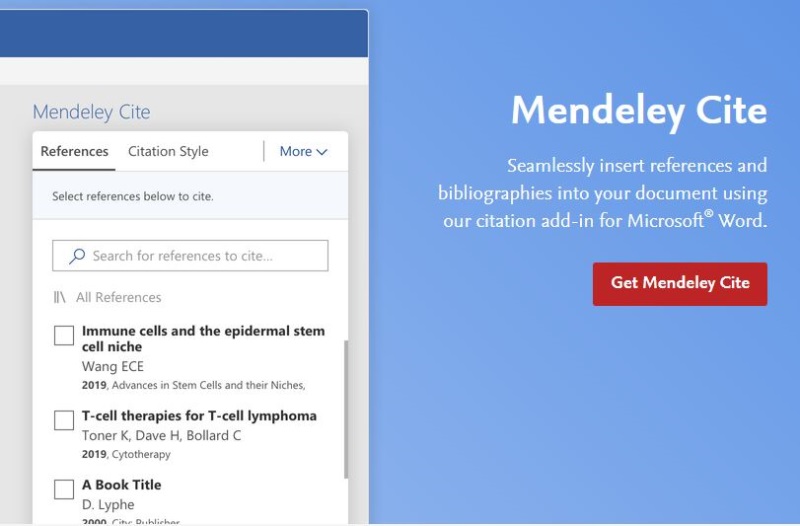
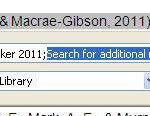
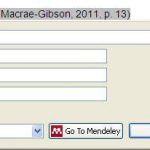
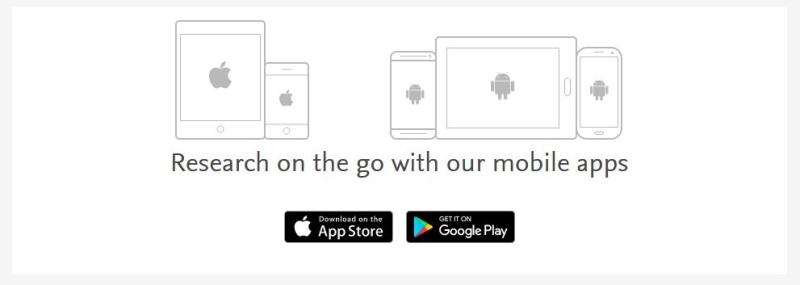




سلام و وقت بخیر.
ممنون از مقاله آموزشی. من می خواهم بدانم آیا Mendeley یا Zotero می توانند کاری که من انتظار دارم را برایم به عنوان کسی که کار آکادمیک نمی کند انجام دهند؟ من می خواهم بطور شخصی کار پژوهش و تحقیق و تهیه رفرنس هایی رو انجام دهم تا هر زمان نیاز داشتم سریع بتوانم با جستجو به لیستی از اتفاقات شبیه به هم دسترسی داشته باشم. مثلا می خواهم بدانم در بیست سال گذشته چند بار سیل در ایران آمده؛ کجا، مقدار خسارات و…. و همین طور حوادث دیگر و البته خبرهای مثبت هم در تحقیقات من هست. مثلا رشد اقتصادی در بیست سال گذشته هر سال چقدر بوده و باقی موضوعات شبیه به این. این منابع می تواند از سایتهای خبری در وب یا پی دی اف های درون کامپیوتر شخصی باشد. آیا Mendeley یا Zotero برای کار من که فقط یک محقق آماتور هستم و کار آکادمیک نیست ساخته شده یا باید دنبال برنامه دیگری باشم؟ البته می توان اطلاعاتی که گفتم رو با یک کپی و پیست ساده در برنامه ای مثل ورد وارد کرد و با یک جستجو به آنها دسترسی داشت. ولی به دنبال یک برنامه پیشرفته تر که برای کار تحقیق و رفرنس به منابع طراحی شده است هستم.
سپاس
سلام. با توجه به شناخت من تا کنون از این نرم افزار: خیر شما نمیتوانید اینگونه استفاده نمایید. مگر آن که دادههای خود را در دیتابیس آن با ایجاد ستونهای مختلفی وارد نمایید و سپس در آن ستونها جستجو نمایید.
استفاده کردم و دلم نیومد کامنت نذارم
خوب بود انصافا تشکر.
ممنونم. انشالله چرخش براتون بچرخه.
سلام ممنون از راهنماییتون خیلی خوب بود من یه مشکلی تو مندلی دسکتاب دارم بعد نصب که میخوام باز کنم خطا میده میشه لطفا راهنمایی کنید
the program cant start because api-win-l1-1-0.dll is missing from your computer.try to reinstalling the program to fix this problem
احتمالا ویروس یاب شما این فایل را حذف نموده است. لطفا مجددا نصب نمایید. در صورت بروز مشکل، شما باید Universal C Runtime برای ویدوز را مجددا نصب و آپدیت نمایید.
راهنمایی ها عالی بودن
فقط اگر پلاگین مندلی در ورد نصب بود اما پلاگینی در ورد ایجاد نشده بود علت چیه؟!
سلام ببخشین من فعلا لپ تاپم خرابه میتونم فعلا اموزشش رو با گوشی شروع کنم و بعد با لپ تاپ
سلام
من قبلا برای وارد کردن اطلاعات مقاله هایی که قبلا دانلود کرده بودم
اسم مقاله را در گوگل اسکولار سرچ می کردم و بعد با زدن روی گزینه ایمپورت رف من اطلاعات مقاله توی یک فایلی ذخیره می شد . بعد با وارد کردن فایل به مندلی و مرج اطلاعات مقاله با خود مقاله دانلود شده اونا رو یکی می کردم.
الان مشکلم اینه که وقتی می زنم روی ایمپورت رف من مثل قبل عمل نمی کنه و نرم افزار اند نوت رو باز می کنه
چطور این مشکلو حل کنم؟
مندلی را باز کنید از قسمت add new بخش files from computer رو انتخاب کنید بعد رفی که سیو کردین رو انتخاب کنید و open رو بزنید.
با سلام و احترام
سوالی داشتم از خدمتتون
برای رفرنس دهی در فصل های مختلف یک کتاب که هر فصل رفرنس های جداگانه دارد چه باید کرد؟ من هر کار می کنم شماره رفرنس ها در فصل های مختلف کتاب به صورت پشت سر هم می آید
ممنون از سایت خوبتون